
Artie
AI Piano Teacher
sběr MIDI a nahrávek
Vytváříme prvního AI piano učitele, který bude začátečníkům pomáhat pomocí zpětné vazby a personalizace výuky. V tuto chvíli sbíráme vzorky pro přípravu algoritmů, které následně budou efektivnější v analýze hry každého uživatele.
1. Příprava nahrávání
Instruktážní video (12 min) obsahuje všechny důležité informace týkající se připravy i následného záznamu vzorku audia a midi. Obsah videa jsme níže na stránce také sepsali do jednotlivých kroků.
Odkaz na MIDI recorder v prohlížeči pro záznam: https://signal.vercel.app/
2. Upload nahrávek
Na dropbox prosím nahrajte soubor MIDI a nahrávku/y z mobilního zařízení.
Pojmenování souborů:
U mobilního nahrávání uveďte číslo záznamu, datum a název zařízení, např.: „Recording 1 - 15.12.2024 iPhone 12“.
U MIDI nahrávky ze svého počítače použijte stejné číslo záznamu, např.: „Recording 1 - MIDI“, aby bylo možné soubory spárovat.
Uploadem dat na náš Dropbox souhlasíte s udělením časově a teritoriálně neomezené licence společnosti Art Master Academy s.r.o. k vámi vytvořené nahrávce, včetně možnosti udělit další podlicence k těmto datům, pro účely trénování našich machine learning modelů, bez nároku na finanční nebo jinou náhradu.
Postup z videa v bodech
1. Připojte svůj klávesový nástroj nebo digitální piano k počítači pomocí kabelu.
2. Otevřete https://signal.vercel.app/ ve svém prohlížeči a povolte webu přístup k připojenému MIDI zařízení, pokud budete vyzváni.
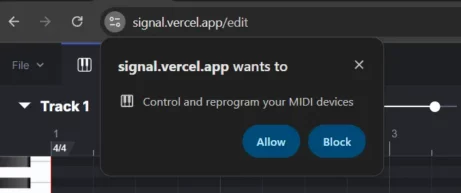
3. Dále možná budete muset v nastavení zvolit své MIDI zařízení jako vstup, pokud se tak nestane automaticky:
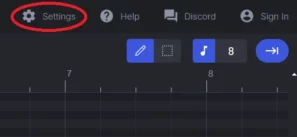
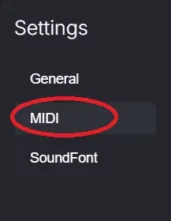
4. Proveďte zkušební nahrávku, abyste ověřili, zda se MIDI nahrává. Pokud slyšíte zvuk piana ze svého el. piana i ze softwaru současně, ztlumte si zvukový výstup svém PC/notebooku, tak aby zvuk vycházel pouze z piana. Uložte nahranou testovací MIDI nahrávku na svůj lokální disk pro kontrolu ji zkuste z tohoto umístění následně přehrát.
5. Položte telefon (nebo ideálně více telefonů, pokud je to možné) na/vedle klávesového nástroje a připravte si nahrávací aplikaci.
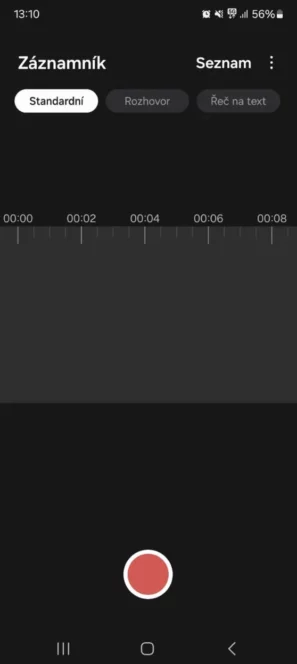
6. Jak postupovat při nahrávání: Spusťte nahrávání na svém telefonu a poté spusťte záznam MIDI v MIDI rekordéru na počítači.
7. Než začnete hrát, stiskněte nejvyšší klávesu (úplně vpravo na klaviatuře) a počkejte 2 sekundy, poté začněte hrát.
8. Hrajte, co byste běžně cvičili: cvičení, náhodné tóny, improvizaci... cokoliv. (více tipů na to, co hrát najdete v názorném instruktážním videu výše)
Důležitá je variabilita:
- V průběhu záznamu můžete např. i posunout telefon na jiné místo na pianě (ale tak, abyste viděli na jeho obrazovku)
- Měňte nastavení hlasitosti
- Hrajte pokaždé trochu jinak.
- Výhodou je použití více telefonů = více vzorků (ideálně nahrávejte na více telefonech a poté nahrajte 1 MIDI soubor a 1 zvukový soubor za každý telefon).
- Používejte různé klávesy/piana.
- Můžete hrát i nesprávně nebo jen „jamovat“ bez dodržování skladeb. Rytmické chyby jsou vítány.
- Není nutné zastavovat nahrávání po každé skladbě.
Můžete nahrát celou relaci, pouze nezapomeňte nahrát jak zvuk, tak MIDI, a vždy na začátku stisknout nejvyšší klávesu pro synchronizaci záznamů.
9. Pokud během nahrávání dojde k nečekanému hluku (kašel, otevření dveří, skřípání židle), není to problém.
10. Po dokončení zastavte nahrávání a uložte soubory.
Pojmenování souborů:
U mobilního nahrávání uveďte číslo záznamu, datum a název zařízení, např.: „Recording 1 - 15.12.2024 iPhone 12“.
U MIDI nahrávky ze svého počítače použijte stejné číslo záznamu, např.: „Recording 1 - MIDI“, aby bylo možné soubory spárovat.
Nahrajte soubory zde:
https://www.dropbox.com/request/rINGTMAlDVRgjx6lz8eC
Další informace:
Nahrávání MIDI a zvuku nemusí začít přesně ve stejný okamžik, ale mělo by být co nejbližší. Synchronizaci zajistíme podle stisknuté nejvyšší klávesy na začátku.
Před nahráním souborů zkontrolujte, že mají podobné názvy. Pokud máte jeden audio a jeden MIDI soubor, měly by být pojmenovány například: recording1.wav a recording1.mid.
Pokud nahráváte na více telefonech současně, a MIDI soubor je pojmenován recording1.mid, zvukové soubory by měly být například:recording1_1.wav (telefon 1),
recording1_2.wav (telefon 2), atd.
Příklad nahrávací relace:
1. Připravím MIDI nahrávání na svém PC a zvukové nahrávání na iPhonu.
2. Stisknu tlačítko pro spuštění MIDI záznamu na PC.
3. Stisknu tlačítko pro spuštění zvukového záznamu na iPhonu.
4. Zahraji nejvyšší klávesu na klaviatuře/pianu a počkám několik sekund.
5. Začnu hrát – různé skladby nebo jen improvizuji. Můžu si udělat i pauzy mezi skladbami.
6. Po skončení hraní zastavím jak zvukové, tak MIDI nahrávání.
7. Nahraji oba soubory se stejným názvem (pouze s odlišnou příponou) a sdílím je s týmem ArtMaster, např. recording1.mid a recording1.wav.
8. Napište nám na email info@artmaster.com a přihlaste se o svojí odměnu (1000 Kč nebo 500 Kč + voucher v hodnotě 2000 Kč na online kurzy artmasteracademy.cz).
Děkujeme, jste skvělí!
Co je Artie
teaser aplikace